사용자 편의를 위해 '저장된 비밀번호' 및 '자동 입력' 기능을 iOS 기기에서 사용할 수 있도록 했습니다. iOS 7 출시 이후 사용자는 더 이상 웹 사이트를 방문할 때마다 암호를 입력할 필요가 없습니다. 또한 '자동 완성' 기능은 이름, 이메일 주소, 전화번호 등 온라인 양식에 기본 정보를 자동으로 입력합니다. 또한 iCloud 키체인은 비밀번호, 신용카드 번호와 같은 은행 정보 등을 Safari 브라우저에 저장하여 게임을 높였습니다. . 가장 좋은 점은 iCloud 키체인을 사용하여 Safari의 MacBook에 신용 카드 세부 정보 또는 기타 자격 증명을 저장한 경우 iOS 기기에서도 해당 세부 정보에 액세스할 수 있다는 것입니다. 따라서 이러한 기능 덕분에 iCloud 키체인은 Apple 소비자들 사이에서 즉각적인 인기를 끌었습니다.
또한 iCloud 키체인에 저장된 비밀번호는 '자동 완성' 기능을 지원하는 사이트에서도 액세스할 수 있었습니다. 그러나 웹사이트에서 '자동완성' 기능을 지원하지 않는 경우 iPhone의 '설정' 앱을 방문하여 저장된 비밀번호와 신용카드 정보에 액세스할 수 있습니다.
아래 지침을 사용하여 iPhone(iOS 12)에 저장된 비밀번호를 볼 수 있습니다. –
iPhone(iOS 12)에서 신용 카드 및 저장된 비밀번호를 찾는 방법
다음은 iPhone(iOS 12)에서 저장된 암호 및 신용 카드 정보를 보기 위해 따라야 하는 단계입니다.
방법 1:
- 설정 앱으로 이동하여 '계정 및 비밀번호' 섹션을 엽니다.
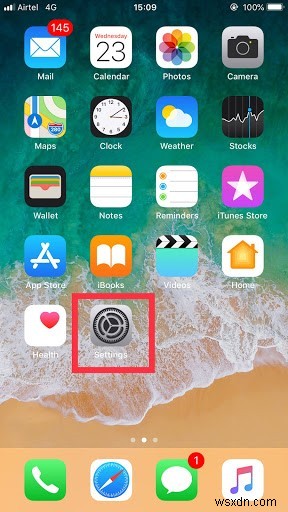
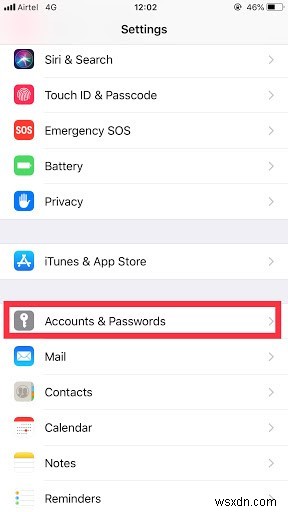
- 비밀번호 섹션을 열면 비밀번호를 저장한 다른 앱 또는 웹사이트 외에도 '웹사이트 및 앱 비밀번호' 섹션을 볼 수 있습니다.
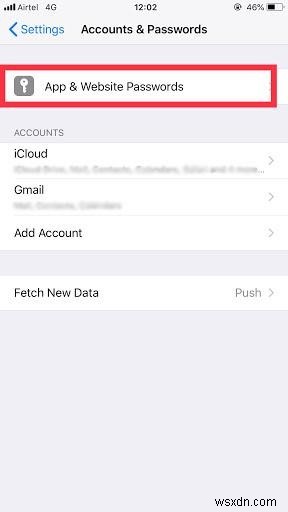
- '웹사이트 및 앱 암호'를 클릭하면 암호 또는 Touch ID를 선택할 수 있는 권한이 부여됩니다. 그런 다음 Touch ID를 사용하여 로그인하거나 암호를 입력하여 iPhone에 저장된 저장된 암호를 볼 수 있습니다. 동일한 단계에 따라 iPad에서 저장된 비밀번호를 볼 수 있습니다.
- 이후에는 다른 웹사이트를 볼 수 있으며 웹사이트 이름을 클릭하면 저장한 비밀번호가 자동으로 표시됩니다. 그런 다음 사용자는 길게 탭하고 메뉴에 나타나는 '복사' 옵션을 선택하여 주어진 비밀번호를 복사할 수 있습니다.
- 자동완성을 활성화하지 않은 경우 온라인 양식에 복사한 비밀번호를 붙여넣어야 합니다.
방법 2:
설정 앱으로 이동한 다음 Safari 옵션을 클릭하고 암호를 선택한 다음 터치 ID 스캔을 클릭하고 "링크"에 도달합니다. 또는 브라우저에서 설정 앱으로 이동하여 아래 단계를 따를 수 있습니다.
- iPhone의 사용자 이름과 암호가 저장된 웹 페이지를 Safari에서 엽니다.
- 이제 키보드 창 근처에서 볼 수 있는 비밀번호 필드를 탭하고 마지막으로 '비밀번호' 링크 텍스트를 탭합니다.
- 저장한 비밀번호를 보려면 팝업에서 기타 비밀번호를 탭하면 됩니다.
iPhone에서 신용카드 정보 보기
iPhone에는 사용자가 온라인 쇼핑을 계획할 때마다 신용 카드 정보를 확인할 필요가 없도록 신용 카드 정보를 저장할 수 있는 iCloud 키체인이라는 기능이 있습니다. 이 앱의 또 다른 유용한 기능은 몇 가지 문제로 인해 자동 채우기 기능이 작동하지 않는 경우에도 iPhone에 저장된 정보를 볼 수 있다는 것입니다.
- 설정 앱을 열고 'Safari' 옵션을 선택합니다.
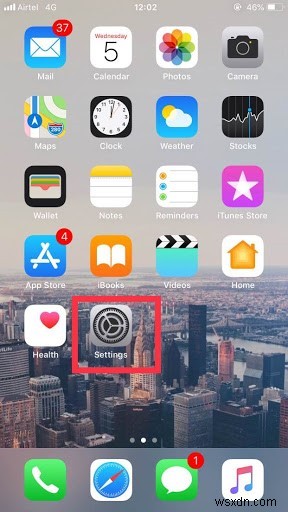
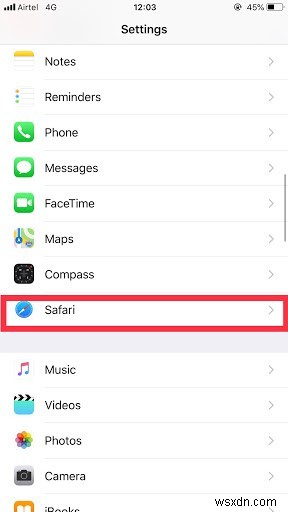
- 자동완성 옵션을 연 다음 '저장된 신용카드' 옵션을 클릭하여 저장된 카드를 볼 수 있습니다.
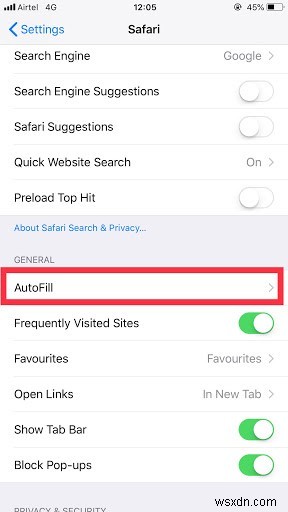
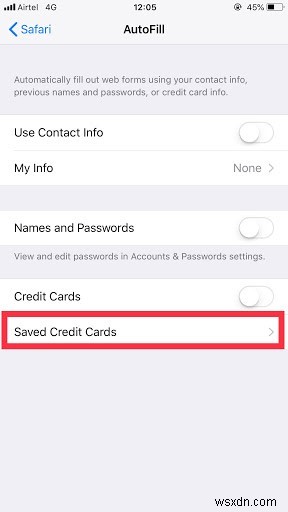
- 위 옵션을 연 후 저장된 카드에 사용 가능한 정보를 보려면 Touch ID 또는 암호를 사용해야 합니다. 그런 다음 필요한 세부 정보를 보려면 iPhone 비밀번호 또는 Touch ID를 입력하기만 하면 됩니다.
- 정보를 훑어보시면 저장해두신 카드내역을 보실 수 있으며, 클릭하시면 필요한 내역을 보실 수 있습니다.
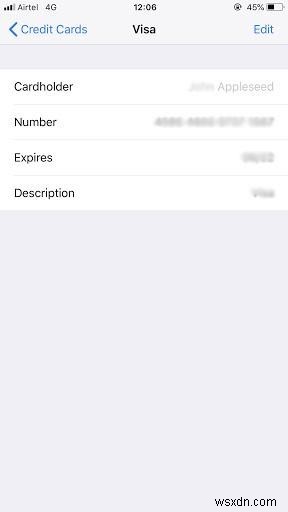
- 마지막으로 새 신용 카드의 세부 정보를 입력하고 현재 세부 정보를 삭제할 수 있습니다. 휴대전화 화면 오른쪽 상단에 표시되는 '수정' 옵션을 선택하면 됩니다.
문서의 다음 단계를 따르면 iPhone/iPad에 저장된 신용 카드 및 암호를 쉽게 찾을 수 있습니다. iPhone에서 저장된 신용 카드 및 암호를 보는 방법에 대한 의심이 해결되었기를 바랍니다. 그러나 프로세스에 대한 의심이나 우려 사항이 있는 경우 아래 의견란에 문의하십시오. 귀하의 의견을 환영합니다.
